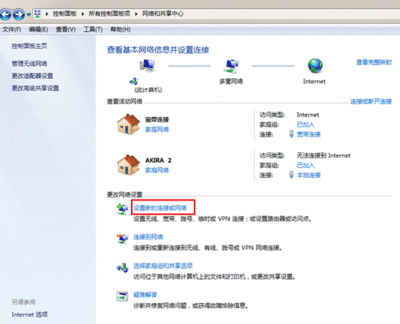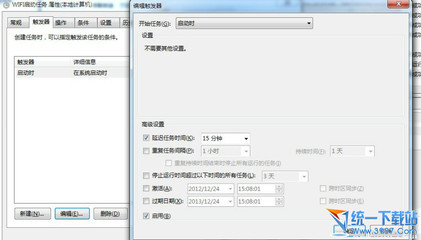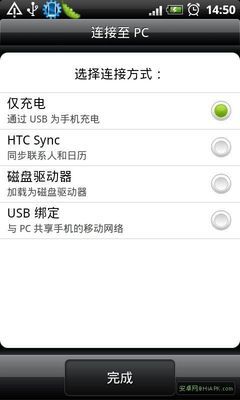WIN7系统,就可以通过有线宽带实现WIFI。使用wifi共享,就可以将每一台能够无线联网的计算机设置为一个无线热点,那么win7如何共享wifi呢?下面跟着小编一起来学习一下win7共享wifi的方法吧。
win7共享wifi方法一要实现WIN7共享WIFI上网需要满足的条件有:
1、 电脑可以上网,是装WIN7系统
2、 电脑有无线网线
下面是详细的设置开启WIFI步骤:
第一步:按”WIN+R”,调出运行对话框 ,在对话框中输入CMD,如下图片
按确认后会弹出命令提示符窗口,如下图片
第二步:在命令行中输入:netsh wlan set hostednetwork mode=allow ssid=WIN7key=ghost519com(ssid的后面是用户名,key后面是密码,注:无线网络密码,8个以上字符)
第三步:这时在桌面右击“网络”,打开“网络和共享中心”——点击左边“更改适配器设置”看看是不是多了有多出的这一项“Microsoft Virtual WiFi Miniport Adapter”这个链接,这时选择你目前所连接的网络连接,然后右键,打开“属性”,选择“共享”,勾选“允许其它网络用户通过此计算机的internet连接来连接(H)“,在下面找到Microsoft Virtual WiFi Miniport Adapter网卡,然后点确定。
第四步:在命令行中输入: netsh wlan start hostednetwork 。
这就大功造成了,此时你就可以用无线网了。用手机搜索下WIFI,找到刚才新建的无线名称,输入密码就可以 上网了。
注:操作只对本次有效果,关机重启电脑后要重复上面操作才可以设置win7共享wifi。
win7共享wifi方法二1. 进入控制面板--网络和共享中心--设置新的连接或网络
2. 选择设置无线临时(计算机到计算机)网络

3. 输入网络名(ssid)、无线密钥(建议使用wep格式)、并勾选保存这个网络
4. 设置完成后电脑会出现类似提示
如果之前已经设置了共享则会出现这个界面
手动检查是否开启共享的方法,如下图本机使用ADSL拨号上网所以要确认宽带连接属性中的共享已经开启
5. 鼠标点击任务栏右下角网络连接图标,找到刚才设置的无线信号点击连接
注意:如果不点击连接手机将无法搜索到这个无线信号连接后电脑显示等待用户
6.开启手机的wifi连接这个无线信号上网
如果手机搜索不到请检查第5部是否点击了连接。
如果手机连接信号后无法打开网页请检查ip是否获取正确,可以手动进行设置无线网络连接的截图
手机端的截图
 爱华网
爱华网